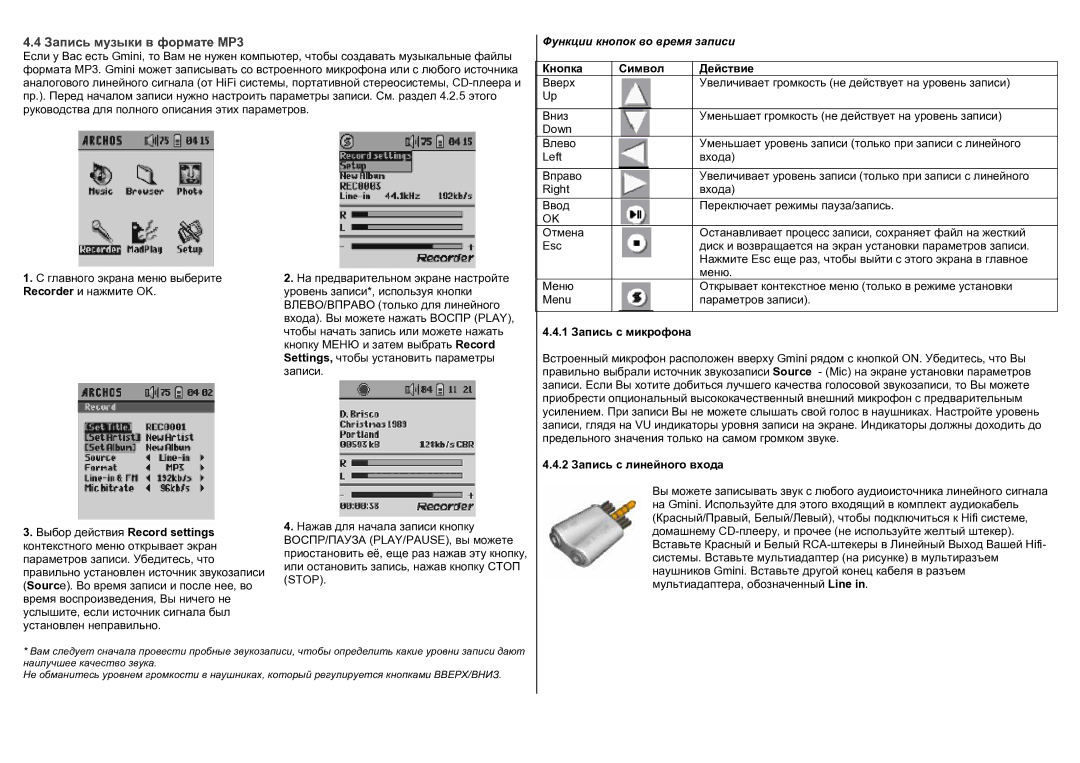4.4Запись музыки в формате MP3
Если у Вас есть Gmini, то Вам не нужен компьютер, чтобы создавать музыкальные файлы формата MP3. Gmini может записывать со встроенного микрофона или с любого источника аналогового линейного сигнала (от HiFi системы, портативной стереосистемы,
Функции кнопок во время записи
Кнопка | Символ | Действие |
Вверх |
| Увеличивает громкость (не действует на уровень записи) |
Up |
|
|
|
|
|
Вниз |
| Уменьшает громкость (не действует на уровень записи) |
Down |
|
|
Влево |
| Уменьшает уровень записи (только при записи с линейного |
Left |
| входа) |
|
|
|
Вправо |
| Увеличивает уровень записи (только при записи с линейного |
Right |
| входа) |
Ввод |
| Переключает режимы пауза/запись. |
OK |
|
|
Отмена |
| Останавливает процесс записи, сохраняет файл на жесткий |
Esc |
| диск и возвращается на экран установки параметров записи. |
|
| Нажмите Esc еще раз, чтобы выйти с этого экрана в главное |
|
| меню. |
1.С главного экрана меню выберите
Recorder и нажмите OK.
3.Выбор действия Record settings
контекстного меню открывает экран параметров записи. Убедитесь, что правильно установлен источник звукозаписи (Source). Во время записи и после нее, во время воспроизведения, Вы ничего не услышите, если источник сигнала был установлен неправильно.
2.На предварительном экране настройте уровень записи*, используя кнопки ВЛЕВО/ВПРАВО (только для линейного входа). Вы можете нажать ВОСПР (PLAY), чтобы начать запись или можете нажать кнопку МЕНЮ и затем выбрать Record Settings, чтобы установить параметры записи.
4.Нажав для начала записи кнопку ВОСПР/ПАУЗА (PLAY/PAUSE), вы можете приостановить её, еще раз нажав эту кнопку, или остановить запись, нажав кнопку СТОП
(STOP).
Меню | Открывает контекстное меню (только в режиме установки |
Menu | параметров записи). |
4.4.1Запись с микрофона
Встроенный микрофон расположен вверху Gmini рядом с кнопкой ON. Убедитесь, что Вы правильно выбрали источник звукозаписи Source - (Mic) на экране установки параметров записи. Если Вы хотите добиться лучшего качества голосовой звукозаписи, то Вы можете приобрести опциональный высококачественный внешний микрофон с предварительным усилением. При записи Вы не можете слышать свой голос в наушниках. Настройте уровень записи, глядя на VU индикаторы уровня записи на экране. Индикаторы должны доходить до предельного значения только на самом громком звуке.
4.4.2Запись с линейного входа
Вы можете записывать звук с любого аудиоисточника линейного сигнала на Gmini. Используйте для этого входящий в комплект аудиокабель (Красный/Правый, Белый/Левый), чтобы подключиться к Hifi системе, домашнему
*Вам следует сначала провести пробные звукозаписи, чтобы определить какие уровни записи дают наилучшее качество звука.
Не обманитесь уровнем громкости в наушниках, который регулируется кнопками ВВЕРХ/ВНИЗ.